发布时间:2022-06-15 11: 36: 33
品牌型号:联想GeekPro 2020
系统: Windows 10 64位专业版
软件版本: portraiture 3.5.6
ps模糊工具磨皮如何操作?ps模糊工具可搭配修复画笔、蒙版等工具使用,让磨皮效果更加自然。ps锐化怎么处理?可通过锐化滤镜进行人像的锐化,本文会具体演示操作方法。
一、ps模糊工具磨皮如何操作
ps模糊工具是通过为皮肤添加模糊化效果来达到磨皮目的,使用模糊工具要注意掌控模糊力度,因强力的模糊化虽然能更好地抚平瑕疵,但同时也会出现明显的修图感。
因此,在添加模糊化效果前,我们会使用修复画笔工具清除一些大的瑕疵,避免后续使用过强的模糊效果。
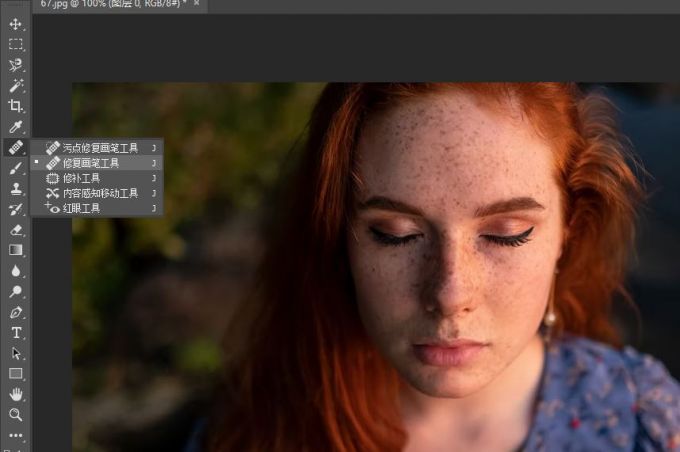
接着,再为图像添加模糊效果,以高斯模糊为宜,可打造一种焦外成像效果。
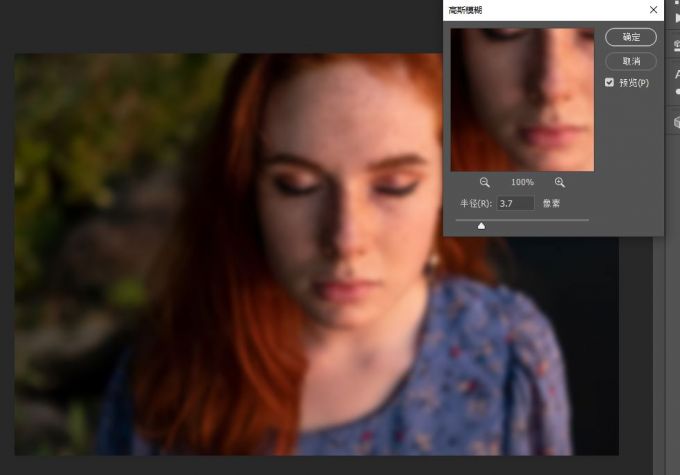
由于高斯模糊会添加到整个图像中,因此,我们还需要进行蒙版操作,将五官处的模糊效果清除掉,以保留五官的清晰感。
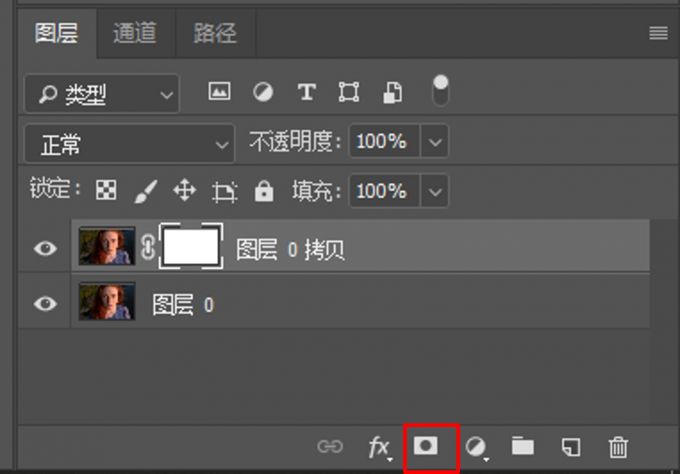
添加蒙版后,使用黑色画笔工具在眼睛、鼻头、嘴巴处涂抹,直至其变得清晰。
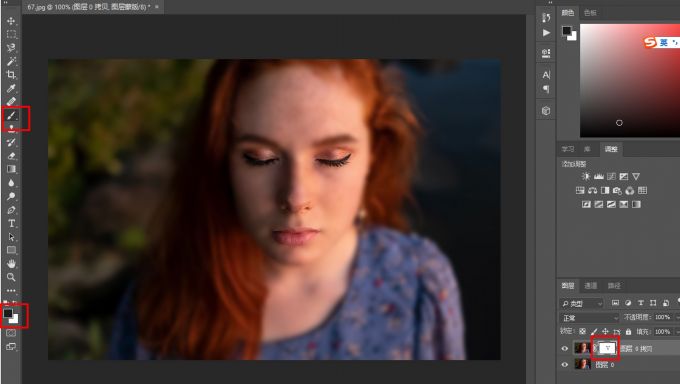
接着,将图层的不透明度调整为80%,让磨皮效果自然一点。
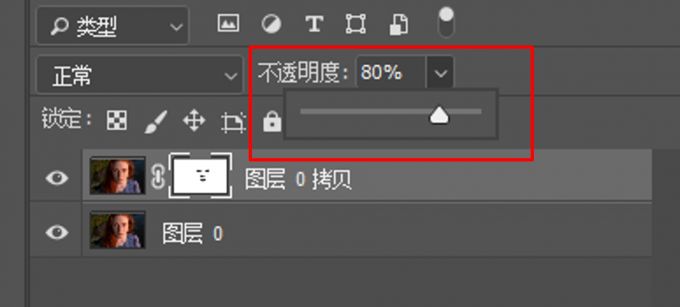
最后,可使用曲线调整,适当调整图像的亮度。
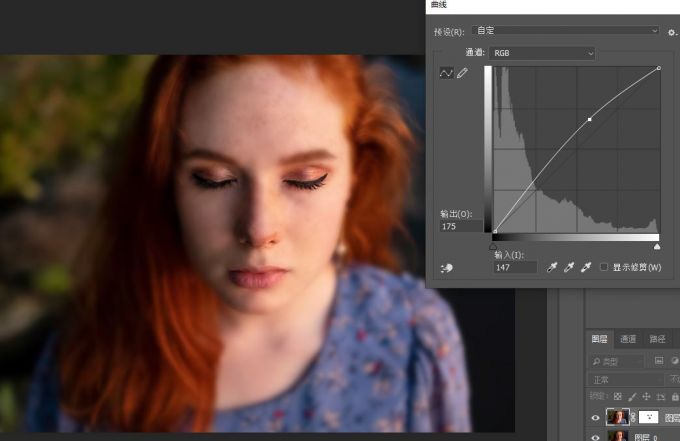
二、ps锐化怎么处理
如果觉得五官的清晰度不够,可以使用ps的锐化滤镜进行图像的边缘加强。如图7所示,依次点击ps的滤镜菜单-锐化-USM锐化,用来锐化图像的边缘,比如本例中的五官。
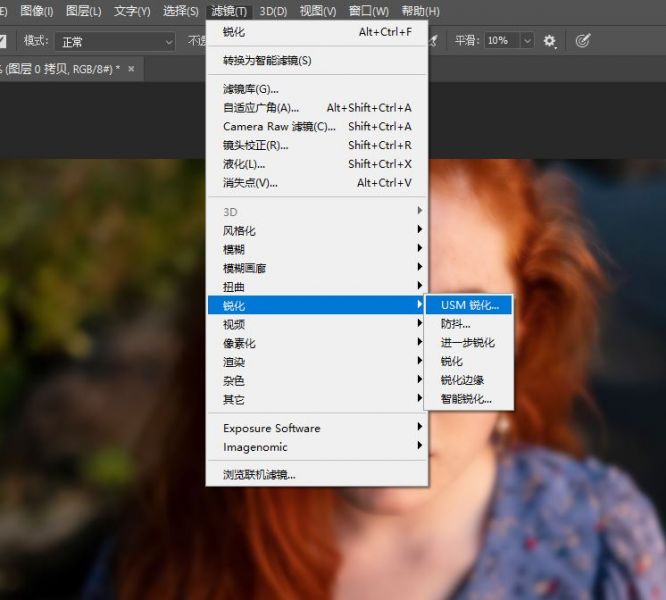
启用USM锐化滤镜化,按照需要调整滤镜的数量、半径与阈值参数。其中数量调整的是锐化的强度(数值越大,强度越大),半径调整的是锐化范围的半径(半径越大,锐化范围越大),阈值用于控制锐化实施的灰度像素范围(阈值越大,锐化效果越小)。
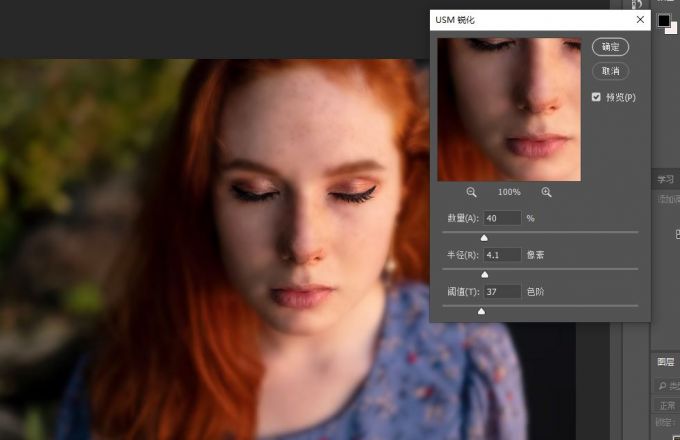
三、ps怎么快速磨皮与锐化
虽然ps可通过模糊滤镜、锐化滤镜等进行人像的磨皮、锐化处理,但由于这些滤镜无智能性,需要通过繁琐的手动操作才能达到比较好的效果,那么,有没有更加智能的快速磨皮、锐化方法呢?
实际上,我们可以直接使用ps的磨皮插件替代模糊、锐化工具,比如常用的portraiture磨皮插件,安装即可使用,能智能识别磨皮区域,在磨皮同时保持五官的清晰感,营造出更加自然的美颜效果。
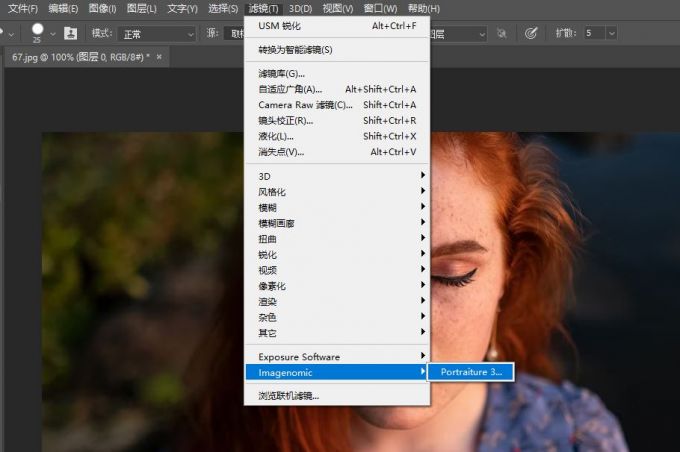
Portraiture的使用很简单,只需将图片导入插件即可自动磨皮。如果想调整磨皮的强度,只需调整左侧的平滑预设或参数,即可在右侧的预览窗口中,实时浏览参数调整效果。
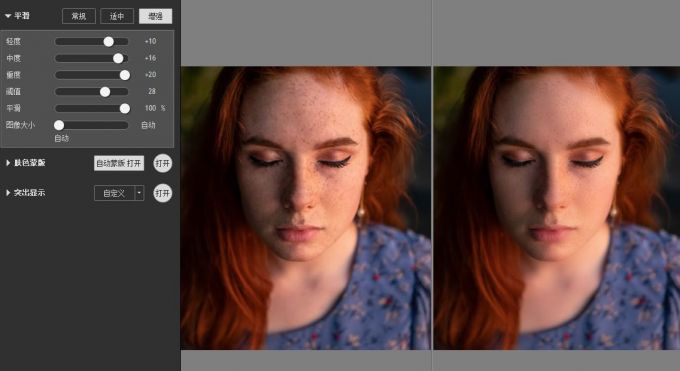
除了一键磨皮外,portraiture还可同时添加锐化效果,比如图11所示的人像中,通过提升锐度数值,可让人像的轮廓变得更加清晰。

再搭配亮度参数的调整,可更好地控制人像的明暗对比效果,让脸部轮廓的光影效果更加迷人。
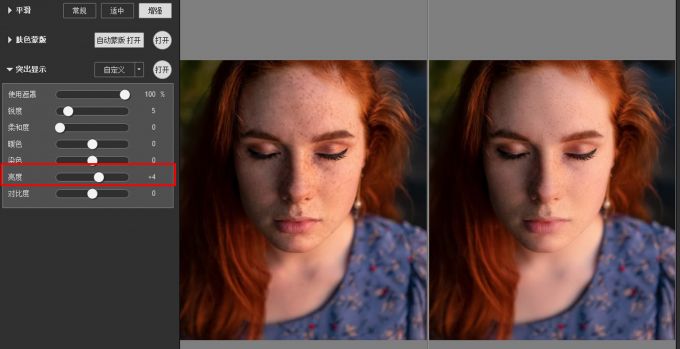
四、小结
以上就是关于ps模糊工具磨皮如何操作,ps锐化怎么处理的相关内容。Ps可通过模糊工具、锐化工具进行人像的磨皮、精修,但由于工具缺乏智能性,往往需要较多的手动操作,而磨皮插件,如portraiture,可智能完成磨皮、锐化等处理,可大大提高人像的处理效率。
展开阅读全文
︾
读者也喜欢这些内容:

ps磨皮美白教程三种方法 ps滤镜怎么做
磨皮美白是人像后期修图的常用技巧之一。通过磨皮处理,能让人像皮肤显得细腻无暇,一扫高清镜头下的皮肤瑕疵;通过美白处理,能让人像皮肤变得白皙通透,提升美观。本文会给大家介绍ps磨皮美白教程三种方法,以及磨皮美白ps滤镜怎么做。感兴趣的小伙伴且听下文分解。...
阅读全文 >

怎么用ps给人脸磨皮美白?怎么磨皮美白祛斑?
拍大头人脸照片的时候,如果脸上有一些痘痘、痘印、斑点等会变得十分明显。虽然前期化妆能遮盖一些瑕疵,但细纹、卡粉、大痘印等还是需要通过后期的方式进行修复去除。本文会给大家介绍怎么用ps给人脸磨皮美白,怎么磨皮美白祛斑的相关内容,让大家以后都能自己修图。...
阅读全文 >

优惠券领取和使用的方法
...
阅读全文 >

人物磨皮调出选区为什么要反相,人物磨皮用什么工具
通道磨皮法是人像磨皮中常用的方法,但是在进行载入选取时往往需要反相选区,人物磨皮调出选区为什么要反相?本文会详细讲解通道磨皮的原理来揭示其中的原因。人物磨皮用什么工具?除了ps自带工具外,还可以使用插件工具,到底是什么插件工具,本文也会进行揭晓。...
阅读全文 >